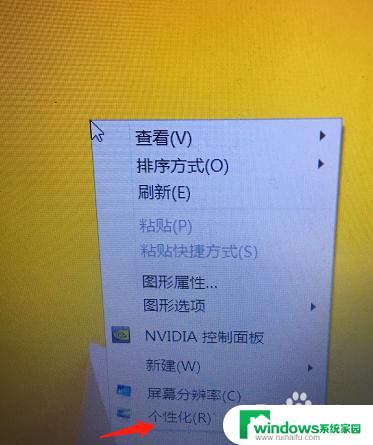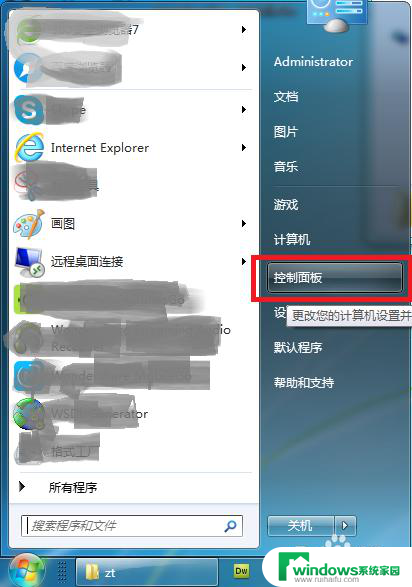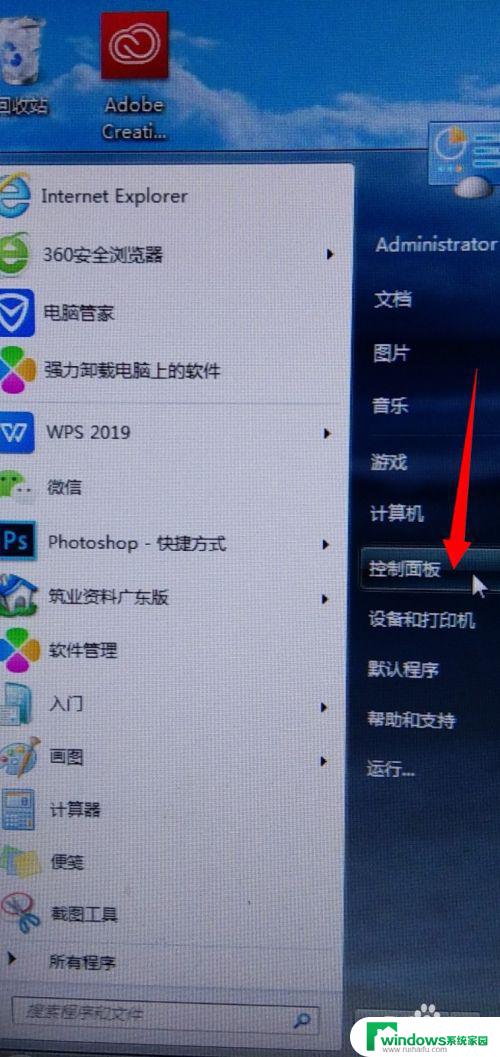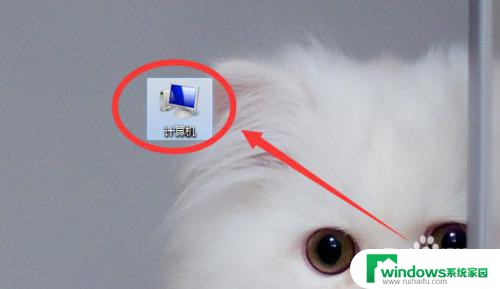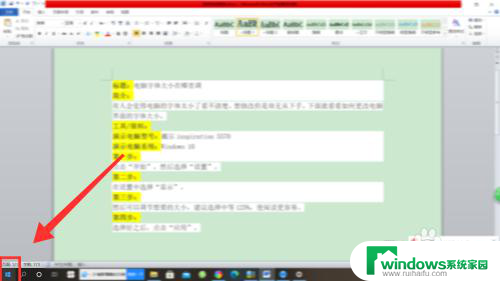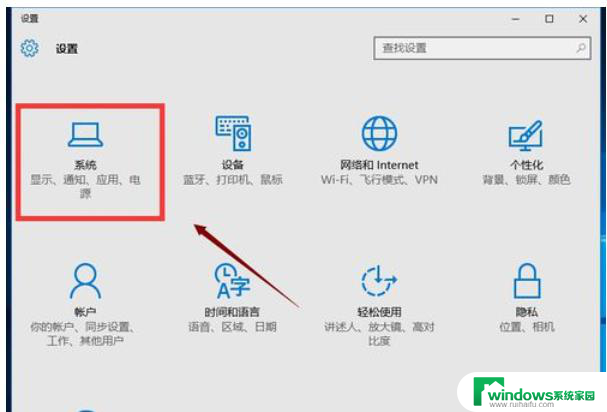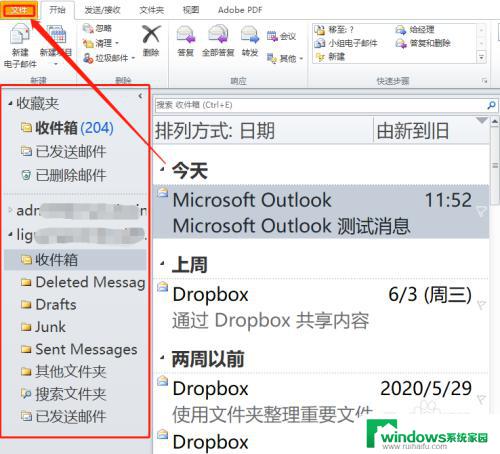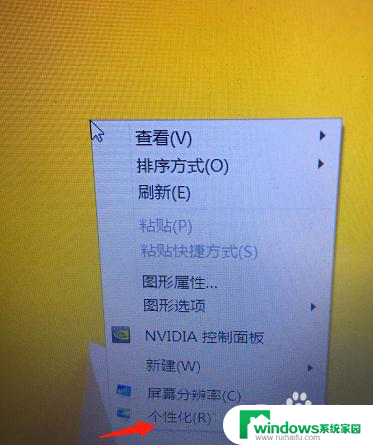电脑上怎么调字体大小 电脑上如何调整字体大小设置
电脑上怎么调字体大小,在日常使用电脑的过程中,我们经常会遇到需要调整字体大小的情况,无论是在处理文件、浏览网页还是编辑文字,合适的字体大小都能够提升阅读体验和工作效率。我们应该如何在电脑上进行字体大小的调整呢?幸运的是电脑操作系统为我们提供了简便的设置选项,让我们能够轻松地调整字体大小,以满足个人需求。接下来我们将一起探讨在电脑上如何调整字体大小的方法和技巧。
具体方法:
1.打开电脑点击选择其中的计算机,进入到计算机的主页面内即可。
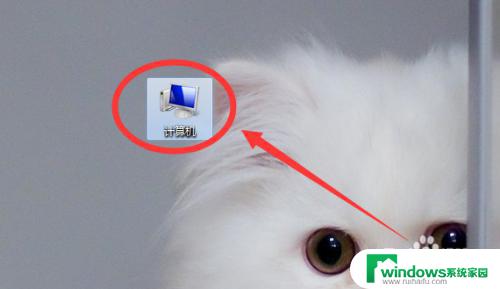
2.在计算机的主页面内可以看到下图所示,我们点击选择其中的控制面板即可。
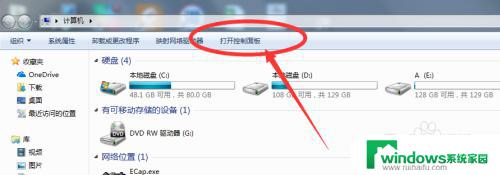
3.然后我们在控制面板的页面内,我们可以看到其中的字体。点击选择其中的字体即可
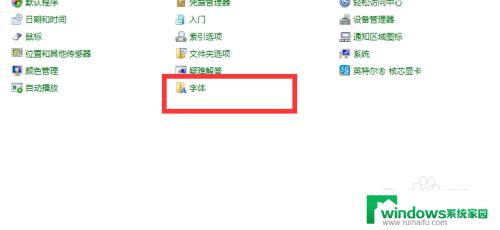
4.然后在这里我们可以看到下图所示,我们在这里点击其中的更换字体大小。进入到其主页面里
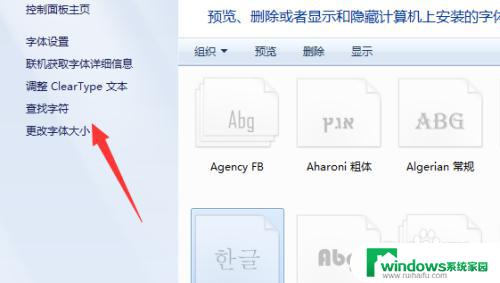
5.然后我们可以看到目前我们的系统字体是偏小的,在这里是可以进行调节的。
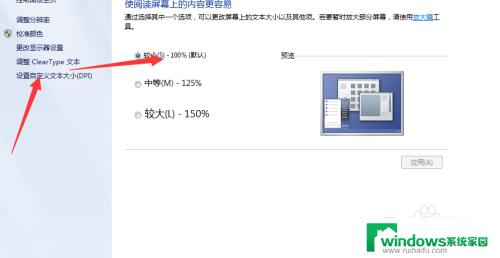
6.然后在这里点击其中的中等即可,然后在记得选择其中的应用。返回桌面即可看到字体已经有所调整了。
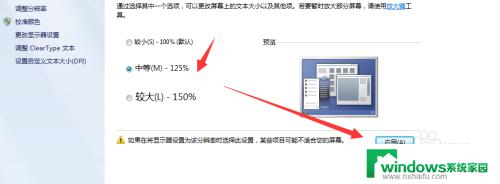
以上是电脑上调整字体大小的全部步骤,如有任何疑问,请参考小编提供的指南进行操作,希望这篇文章对您有所帮助。